خوش آموز درخت تو گر بار دانش بگیرد، به زیر آوری چرخ نیلوفری را
رفع ارور A debugger has been found running in your system
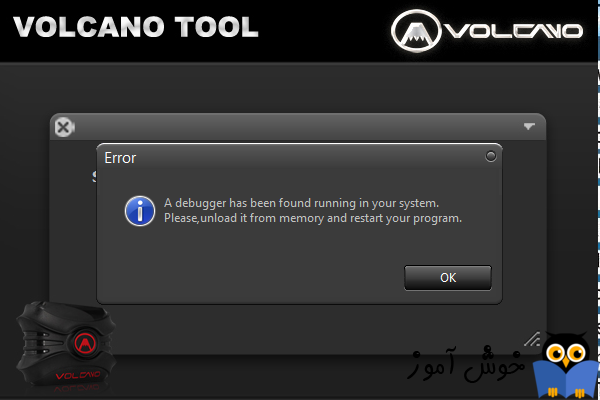
بازی های کامپیوتری از جمله پروژه های بسیار سنگین و سخت در دنیای برنامه نویسی هستند. پس با توجه به Game، ممکن است الگوریتم هایی که در آن بازی بکار گرفته شده، سخت تر و پیچیده تر هم باشد. خطاهای بسیاری در Game های مختلفی نمایش داده می شود و ما امروز و در این مقاله کوتاه، در خصوص راه حل های ارور زیر صحبت خواهیم کرد:

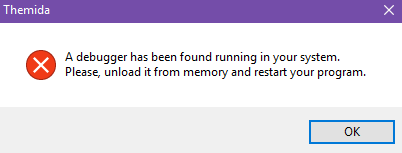
علت خطا این است که کمپانی های بازی، می خواهند به منظور محافظت از کدها و اطلاعاتشان، از debugging سورس کدها توسط کاربران، جلوگیری به عمل آورند. بنابراین اگر بازی به چنین چیزی یا چیزی شبیه به آن مشکوک شود، به منظور محافظت از دیتا، اجرای بازی را مسدود خواهد کرد. از این رو برای رفع مشکل از متدهای زیر می توانید استفاده کنید.
همراه با آپدیت ویندوز، درایورها هم بروزرسانی می شوند که هم حجم دانلود افزایش می یابد و هم زمان که باید منتظر فرآیند بروزرسانی ویندوز باشید، بیشتر خواهد شد. از این رو می توانید آپدیت درایورها توسط Windows update را غیرفعال کنید.
قبل از هر چیز نیاز است که مطمئن شوید سرویس Windows Update ویندوز 10 در وضعیت Start باشد. پس بدین منظور با فشردن کلیدهای Windows key + R پنجره Run را باز کنید و عبارت Services.msc را وارد و Enter کنید.

بدین ترتیب وارد کنسول Services خواهید شد و کلیه سرویس های موجود در ویندوز در هر وضعیتی را مشاهده خواهید کرد. اکنون کافیست که سرویس Windows Update را یافته و روی آن کلیک راست کنید و Properties بگیرید.

از لیست کشویی Startup type گزینه Automatic را انتخاب کرده و دکمه Start را کلیک کنید و منتظر بمانید تا سرویس start شود. پس از Start شدن سرویس فرم را OK کنید.
سپس کلیدهای ترکیبی Windows key + i را همزمان از کیبورد فشار دهید تا پنجره Settings ویندوز باز شود. سپس آیتم Update & Security را انتخاب کنید.

سپس دکمه Check for updates را کلیک کنید تا آپدیت های مورد نیاز ویندوز دانلود شده و نصب شوند.

پس از دانلود آپدیت ها، ویندوز را ریستارت کرده تا آپدیت ها نصب شوند.سپس وضعیت اجرای بازی را بررسی کنید.
در چنین حالتی می توانید فولدر game مربوطه را در آنتی ویروس Exclude کنید تا دیگر این فولدر به طور کلی توسط آنتی ویروس اسکن نشود.
بدین ترتیب پنجره Programs and Features باز خواهد شد. روی ستون installed on کلیک کنید تا برنامه های نصب شده در سیستم تان اساس تاریخ نصب، مرتب سازی شوند.
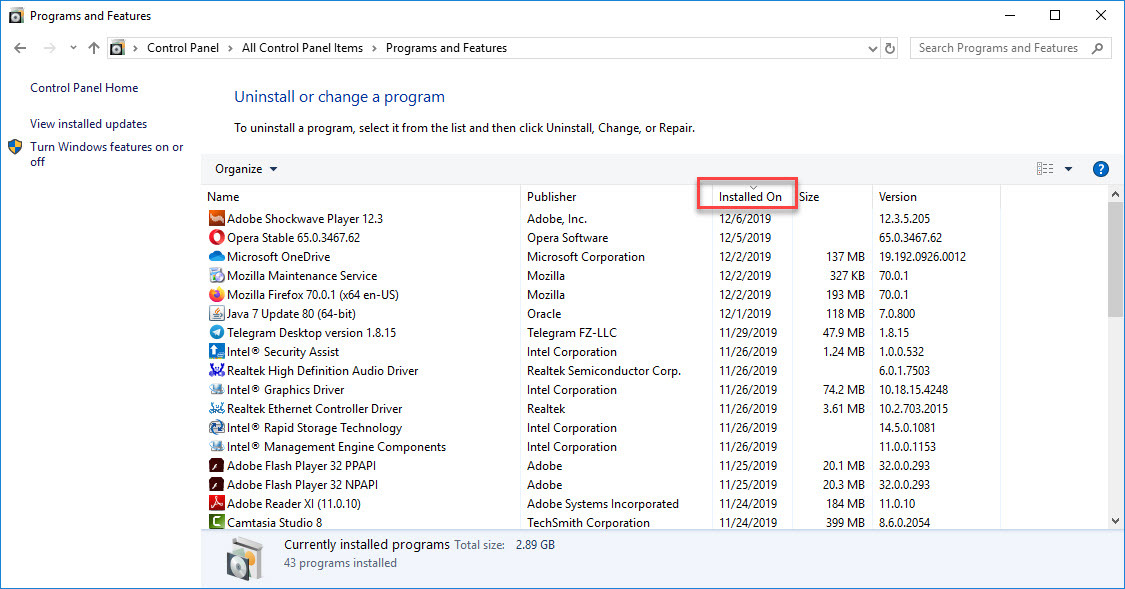
اگر اخبرا برنامه ای در سیستم تان نصب کرده اید که پس از نصب این مشکل برای بازی رخ داده است، آن را uninstall کنید.
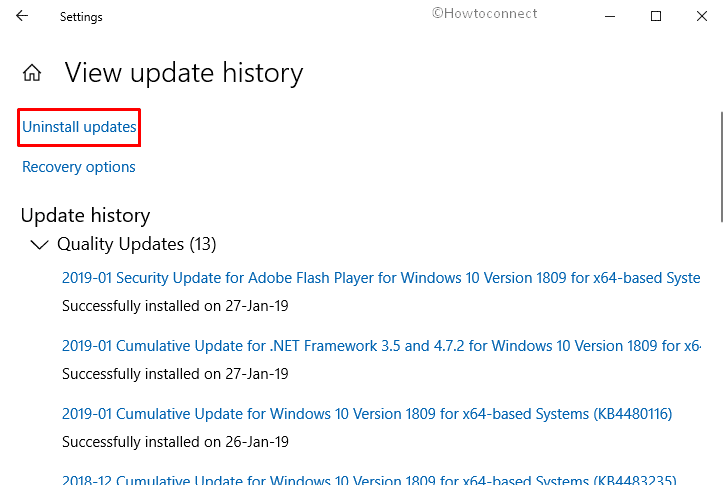


A debugger has been found running in your system. Please, unload it from memory and restart the program.
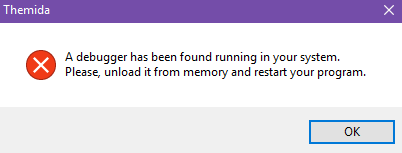
علت خطا این است که کمپانی های بازی، می خواهند به منظور محافظت از کدها و اطلاعاتشان، از debugging سورس کدها توسط کاربران، جلوگیری به عمل آورند. بنابراین اگر بازی به چنین چیزی یا چیزی شبیه به آن مشکوک شود، به منظور محافظت از دیتا، اجرای بازی را مسدود خواهد کرد. از این رو برای رفع مشکل از متدهای زیر می توانید استفاده کنید.
Solution 1] Windows update using Powershell
شاید آپدیت های اخیری که ویندوز شده، باعث این مشکل شده است و چنانچه مایکروسافت برای این مورد Patch ارائه کرده باشد، با استفاده از فرآیند Windows Update می توانید مشکل را برطرف سازید.همراه با آپدیت ویندوز، درایورها هم بروزرسانی می شوند که هم حجم دانلود افزایش می یابد و هم زمان که باید منتظر فرآیند بروزرسانی ویندوز باشید، بیشتر خواهد شد. از این رو می توانید آپدیت درایورها توسط Windows update را غیرفعال کنید.
قبل از هر چیز نیاز است که مطمئن شوید سرویس Windows Update ویندوز 10 در وضعیت Start باشد. پس بدین منظور با فشردن کلیدهای Windows key + R پنجره Run را باز کنید و عبارت Services.msc را وارد و Enter کنید.

بدین ترتیب وارد کنسول Services خواهید شد و کلیه سرویس های موجود در ویندوز در هر وضعیتی را مشاهده خواهید کرد. اکنون کافیست که سرویس Windows Update را یافته و روی آن کلیک راست کنید و Properties بگیرید.

از لیست کشویی Startup type گزینه Automatic را انتخاب کرده و دکمه Start را کلیک کنید و منتظر بمانید تا سرویس start شود. پس از Start شدن سرویس فرم را OK کنید.
سپس کلیدهای ترکیبی Windows key + i را همزمان از کیبورد فشار دهید تا پنجره Settings ویندوز باز شود. سپس آیتم Update & Security را انتخاب کنید.

سپس دکمه Check for updates را کلیک کنید تا آپدیت های مورد نیاز ویندوز دانلود شده و نصب شوند.

پس از دانلود آپدیت ها، ویندوز را ریستارت کرده تا آپدیت ها نصب شوند.سپس وضعیت اجرای بازی را بررسی کنید.
Solution 2] Add the game to your antivirus exception list
اگر Game مربوطه به این حالت که برنامه ای در حال debug کردن کدهای آن است، نتیجه ارور مذکور خواهد شد. اغلب اوقات ، این کار توسط نرم افزار آنتی ویروس انجام می شود تا از بدافزارهای مخفی شده در سورس کد برنامه ها ، مطلع شود.در چنین حالتی می توانید فولدر game مربوطه را در آنتی ویروس Exclude کنید تا دیگر این فولدر به طور کلی توسط آنتی ویروس اسکن نشود.
Solution 3] Check for recently installed third-party applications
اگر به تازگی با این ارور در بازی مواجه شده اید، مممکن است که اخیرا نرم افزار، اپلیکیشن یا برنامه ای را در سیستم تان نصب کرده باشید که مداخله در اجرای بازی دارد. اگر دقیقا می دانید که چه برنامه ای باعث این مشکل شده استف همان را حذف کنید. چنانچه بی اطلاع از این موضوع هستید، Run را باز کرده و دستور appwiz.cpl را وارد و Enter کنید.بدین ترتیب پنجره Programs and Features باز خواهد شد. روی ستون installed on کلیک کنید تا برنامه های نصب شده در سیستم تان اساس تاریخ نصب، مرتب سازی شوند.
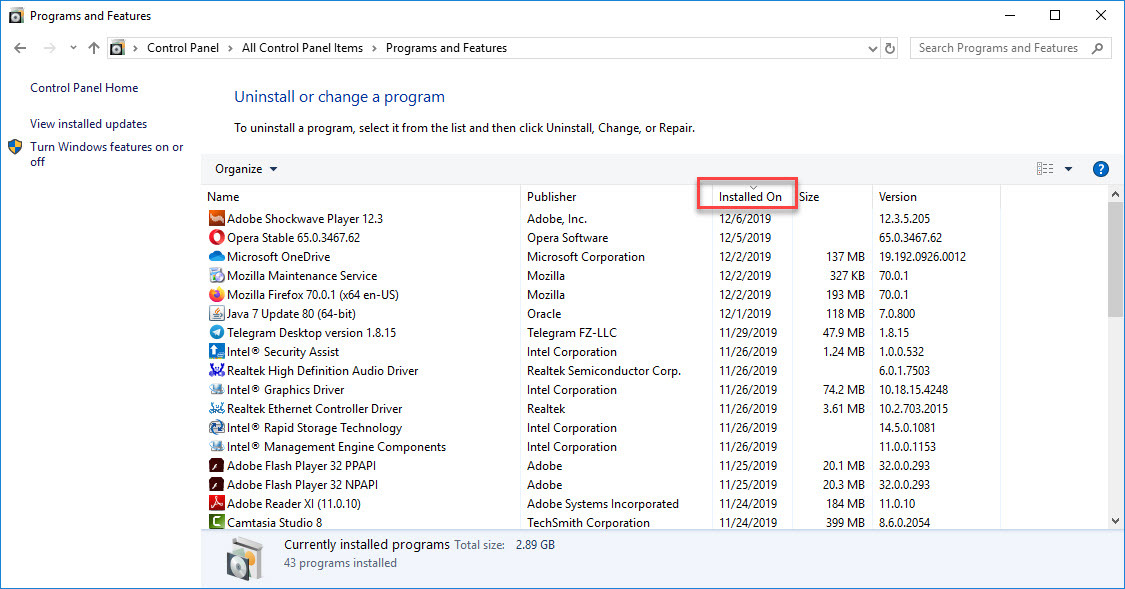
اگر اخبرا برنامه ای در سیستم تان نصب کرده اید که پس از نصب این مشکل برای بازی رخ داده است، آن را uninstall کنید.
Solution 4] Rollback Windows updates
اگر به تازگی ویندوزتان آپدیت شده و پس از آپدیت با این ارور مواجه شده اید، لطفا آپدیت های دانلود شده را حذف کنید. برای این منظور Settings وارد شده و به قسمت Update & Security رفته و از پانل سمت چپ گزینه windows Updates را انتخاب کنید. در قسمت مقابل لینک View update history را کلیک کنید. و در ادامه مانند تصویر زیر لینک Uninstall updates را کلیک کنید تا آپدیت ها حذف شوند.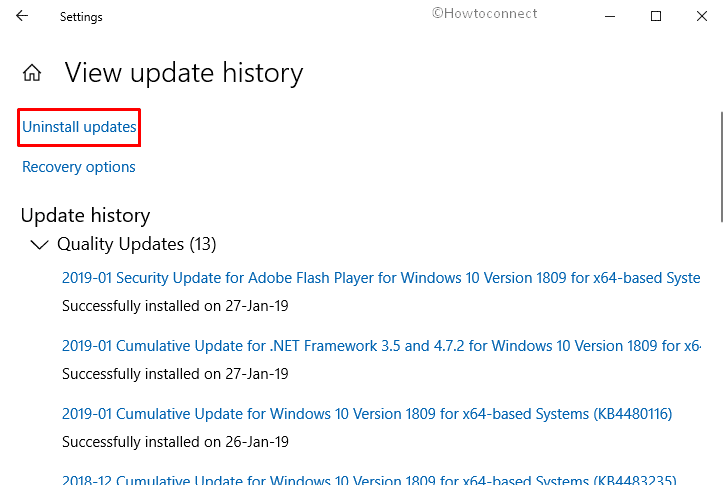





نمایش دیدگاه ها (0 دیدگاه)
دیدگاه خود را ثبت کنید: